
今話題のオープンワールドゲーム「クラフトピア」。
こちらはマイクラとゼルダのブレスオブザワイルドを合わせたような雰囲気のゲームで、まだβ版ですがマルチプレイにも対応しています。
しかし、現状はSteamやゲーム内の機能だけではマルチプレイで遊べません。
クラフトピアをマルチで遊ぶために、今回は「ポート開放のやり方」や「他の方法でマルチプレイを遊ぶ方法」をまとめてみました!
マルチプレイでできることは?
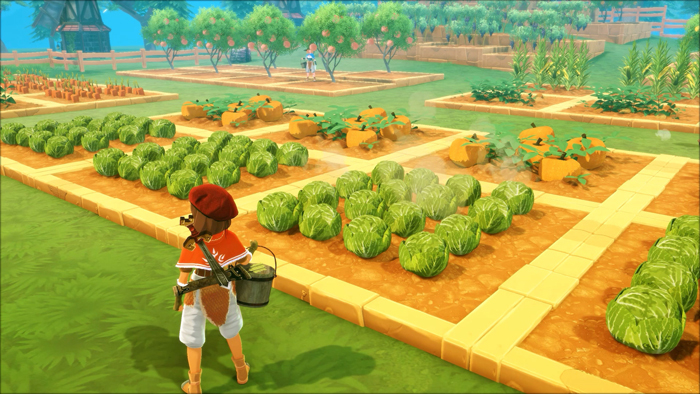
出典:https://store.steampowered.com/
自由度の高さで楽しめる人も多そうな「クラフトピア」ですが、アーリーアクセスとは言いつつもマルチプレイなどは既に実装されています。
単に一人で黙々とプレイするのではなく、友人などとワイワイやるのもアリだと思うので、この辺りが気になるという人も多いでしょう。
まず最前提として、基本的にソロプレイでできることはマルチプレイでも全て行うことが可能で、制限が掛かる事は基本的にありません。
完全にソロと同じ、というわけではないので、マルチプレイをする際には以下のような点は注意が必要です。
[アイテム関連]
・クラフトできるものやゲームの進行度はホスト依存
・人のアイテム使ったり、人のアイテムをもらったりできる
・ドロップや宝箱のアイテムは1人しか獲得できない
・石板は誰かが手に入れたら自動で全員獲得
[ワールド]
・ダンジョンも一緒に攻略することが可能
・経験値は共有せず、倒した人が取得する
・サブミッションはどちらのサーバーでも達成が可能
・誰かが島を移動した場合、自動で全員その島に転送される
・市場の出荷時間は同期され、売り上げは折半される
、基本的にホスト側でもゲスト側でもやれる事は同じ、というのは覚えておくと良いと思います。
しかしながら、基本的に自分の島とやれることが変わらないため、「知らない人と一緒にプレイ」というのは避けた方がいいかもしれません。
自分の島をめちゃくちゃにされてしまったり、といった「荒らし」にあってしまう可能性もありますので、その辺りは十分に注意しましょう。
逆に言えば、ゲストで参加していても制限がかかる要素がないので、一人ではできない大掛かりな建設などを協力して楽しむことも可能。
マインクラフトのように、こんなものまで作れるの?という大規模建設を楽しんだりするのもマルチプレイの醍醐味と言えるかもしれませんね。
上でも紹介したように、優秀な装備を入手するためのハクスラ要素、これも一人で黙々とやるよりは人と一緒にプレイした方が楽しめるかも。
一緒に装備を求めて冒険する、というのも往年のMMORPGのような感覚が味わえて、より楽しめるかもしれませんね!
スポンサーリンク
マルチプレイをするためのポート開放のやり方

出典:https://store.steampowered.com/
サーバーを立てる側(ホスト)が「ポート解放」を行えばOK!
(そのサーバーに合流する人はポート開放の必要なし!)
さてさて、アーリーアクセスながらマルチプレイも楽しめる「クラフトピア」ですが、マルチプレイを楽しむには下準備が必要になります。
というのも、ゲーム側でマルチプレイ用のサーバーなどが用意されているわけではないので、プレイヤー同士が直接設定を行う必要があります。
この手のゲーム接続などで度々話題にあがる事がある「ポート開放」と呼ばれる下準備が必要になりますので、解説していきたいと思います。
このポート開放が必要になるのは「マルチプレイ」の「ホスト側」、つまりサーバーを立てる側が行えばOKです。
今回は、「サーバーを立てる側になる」というのを前提を解説します。
一応一般的なポート開放の手順を記載しますが、お使いの環境やプロバイダとの契約によっては行えない場合もあるのは注意。
ポート開放のやり方
■その1 ルーターの確認
まず、コマンドプロンプトを開いて「tracert yahoo.co.jp」と入力してみましょう。
コマンドプロンプトの開き方は、画面左下からWindowsのメニューを開いて「cmd」と検索すると出てきます。
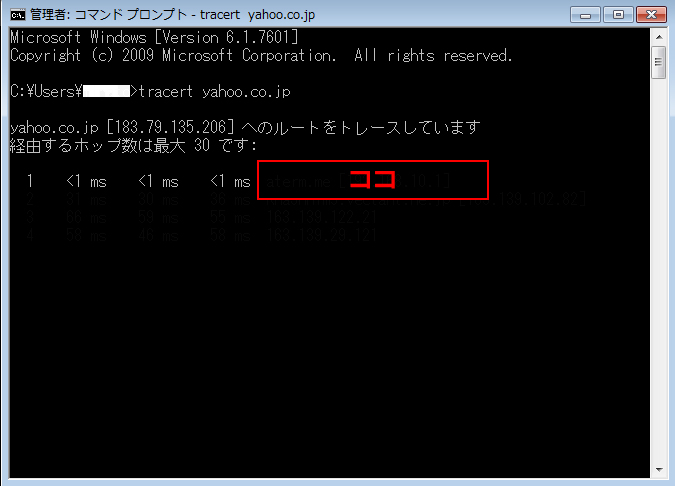
「tracert yahoo.co.jp」入力してエンターを押すと、画像のような表示がザーッと表示されるはずです。
画像赤枠の部分に表示されているのが「ルーターのIPアドレス」ですね。
次の手順で必要になりますので、この数字をメモしておいてください。
■その2 ルータの設定画面に接続する
ブラウザで「http://(先程メモした数字)」に接続すると、ルーターの管理画面に接続できます。
ユーザー名とパスワードを入力してログインしましょう!
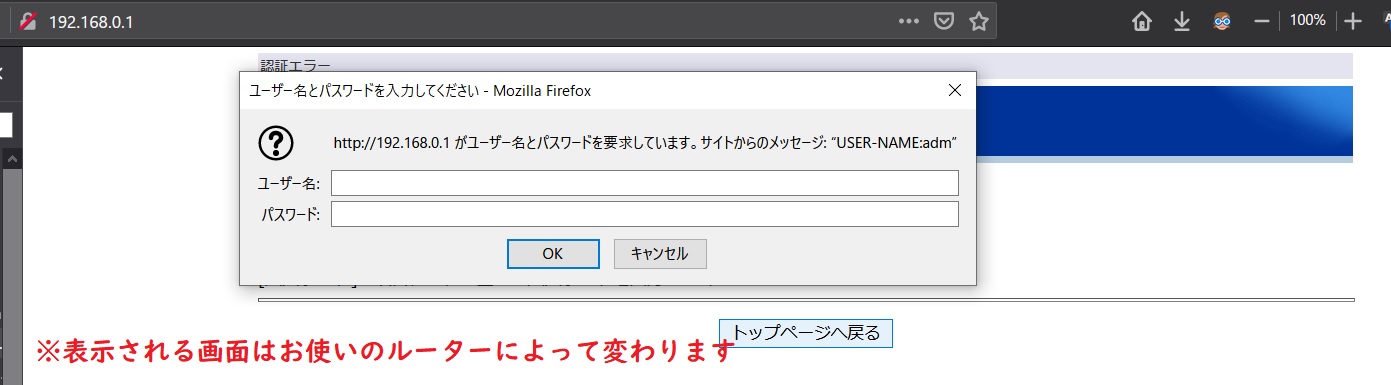
ユーザー名とパスワードは、最初から指定されている場合や初期設定を行わないといけない場合があります。
(デフォルトではユーザー名「root」や「admin」、パスワード「なし」で設定されていることがある等)
この辺りはルータの説明書やセットアップガイドなどに記載されている場合もありますので、確認してみてください。
■その3 ルーターの開放設定をする
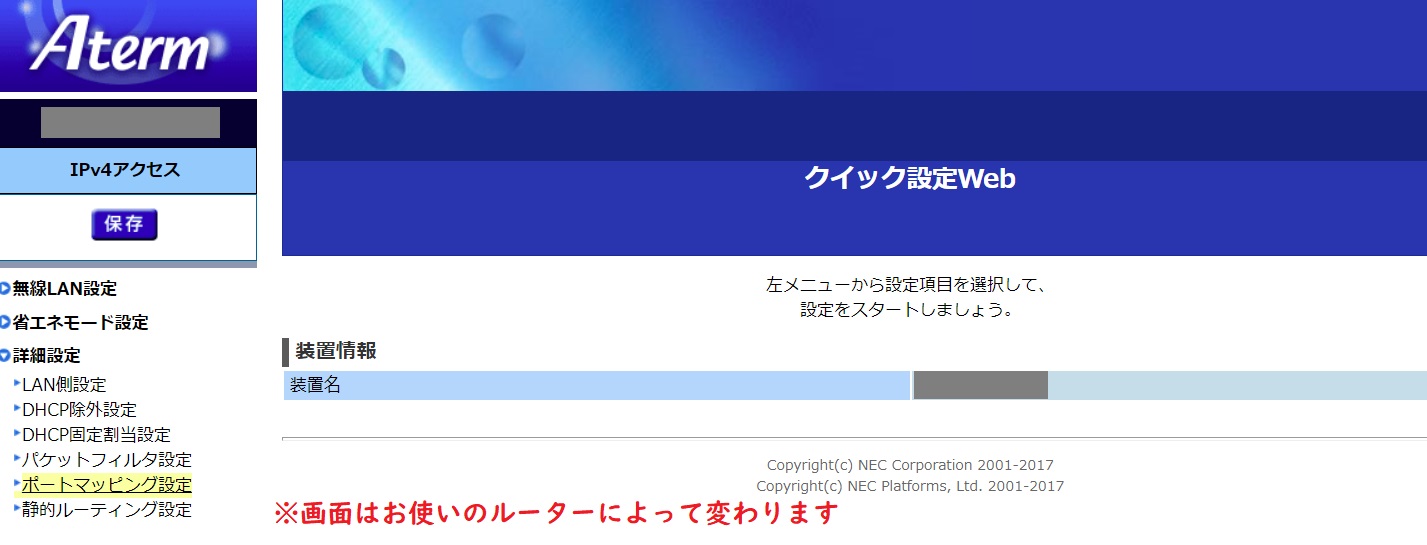
管理画面に接続できたら、パラメータを設定していきましょう。
「ポート開放」や「NAT」「IPマスカレード」「ポートフォワーディング」といったメニューを選択します。
選択したら必要なパラメータを埋めていきましょう、「ポート番号」はクラフトピアで設定したポート(デフォルトでは8787)を設定。
「プロトコル」はTCPまたはUDPを設定し、「接続先」はホストPCのプライベートIPアドレスを設定すればOKです。
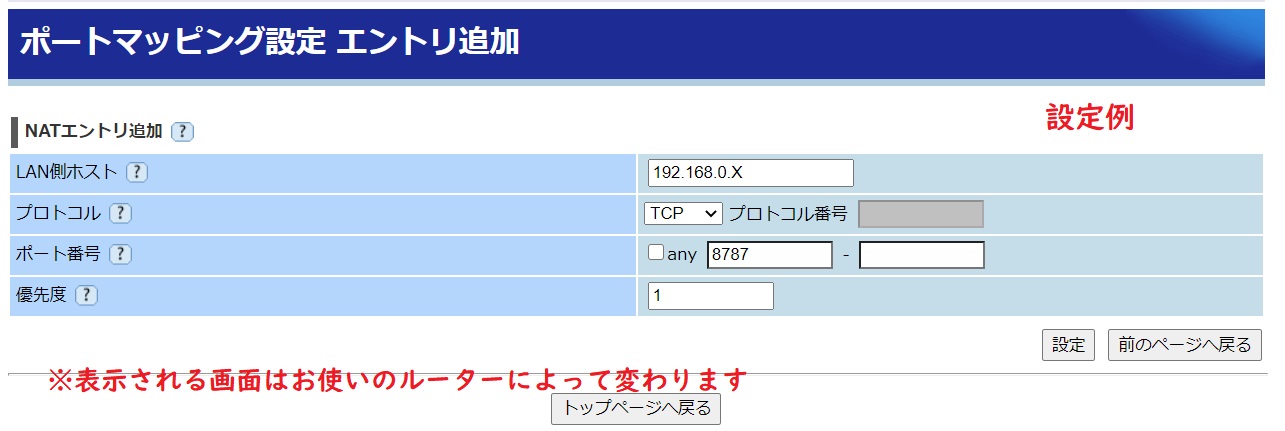
プライベートIPアドレスの調べ方は、コマンドプロンプトで「ipconfig」と入力すると出てきます。
「IPv4アドレス」という部分がそうですね。
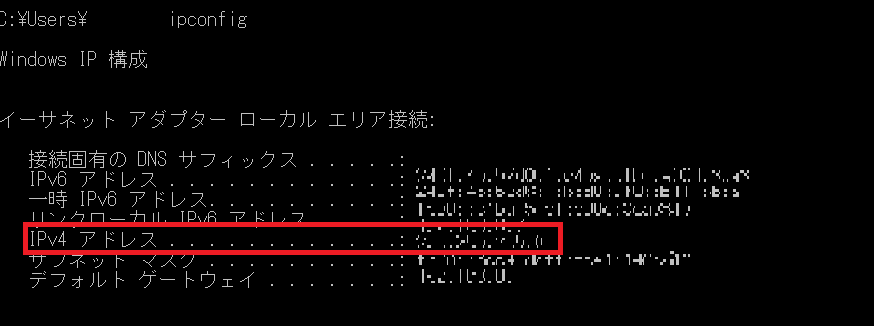
もし、ご自身のルーターでのポート開放のやり方がよくわからない、という場合は
「使用しているルーターの機種 + ポート開放」でGoogle検索すればだいたい出てきます。
ここまでできればルーターの設定はOK!
次は接続を阻害されないために「ファイアーウォール」の設定が必要になります。
今度はファイアーウォールを設定していきましょう。
また長くなりますがご容赦を、とはいえ必要な事なのでしっかり読んでくださいね。
■その4 ファイアーウォールから詳細設定を開く
まずはWindowsの「コントロールパネル」を開きます。
(コントロールパネルの開き方は、Windowsメニューで「コントロールパネル」と打ち込めば出てきます)
開いたら、コントロールパネルから「Windowsファイアーウォール」を開きます。
見当たらない場合は、右上の表示から「大きいアイコン」などに変えてみてください。
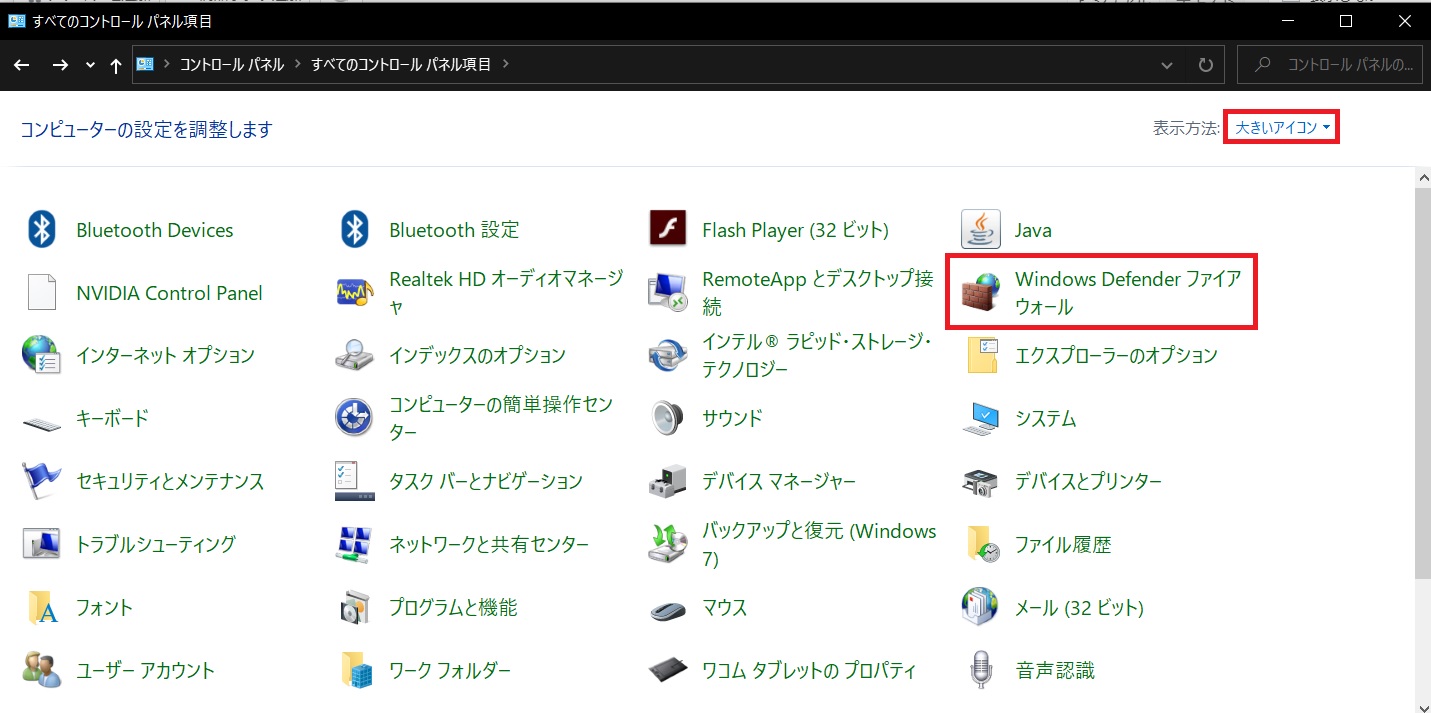
画面左側に「詳細設定」という項目がありますので、そこ押すと下画像のような画面が開くと思います。
ここから詳細を設定していきましょう!
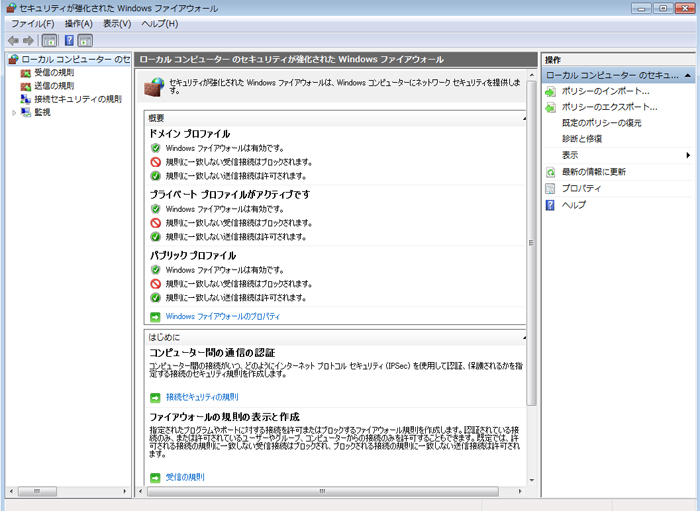
■その5 新しい規則から設定を追加する
画像左に表示されている「受信の規則」というところをクリックし「新しい規則」という項目を選択すると、設定画面が開きます。
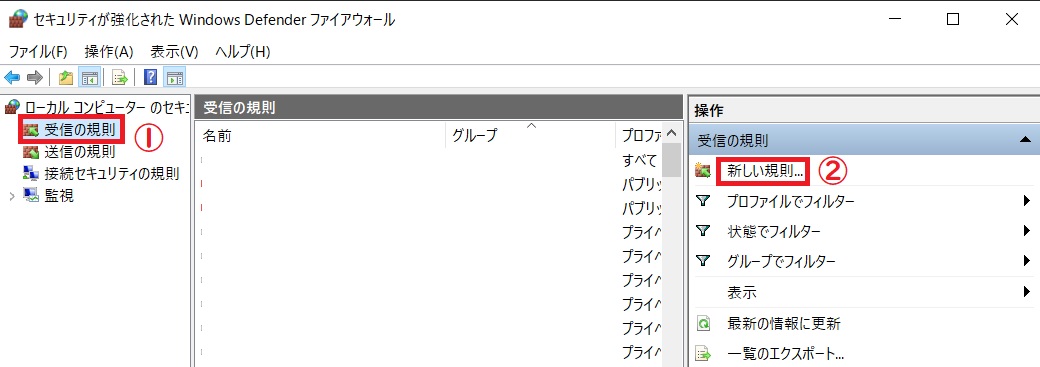
ここで「ポート」を選び次の画面に進んだら「TCP」という項目を選択し、クラフトピアで設定したポート(デフォルトでは8787)を入力します。
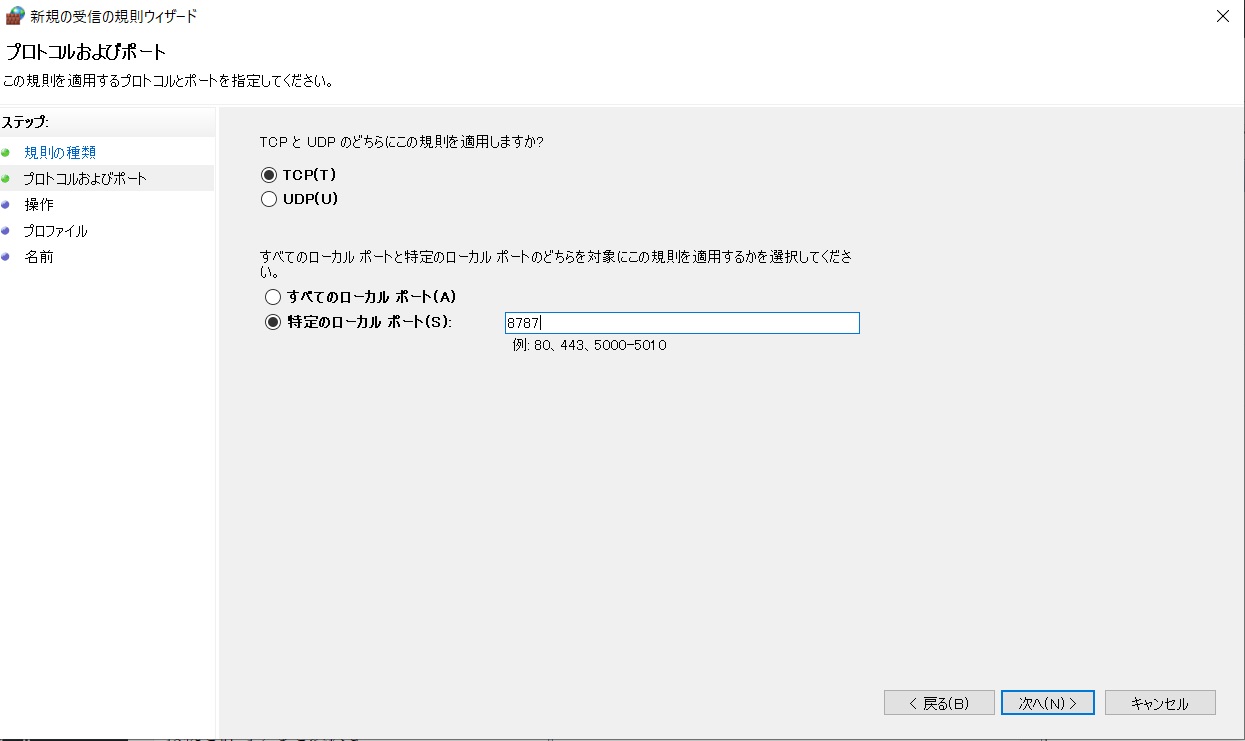
接続を許可するを選択したら、次へ進み「プライベート」という項目にチェックを入れ、名前をつけて設定を保存しましょう。
名前はわかりやすいように「craftopia」などと付けると良いでしょう。
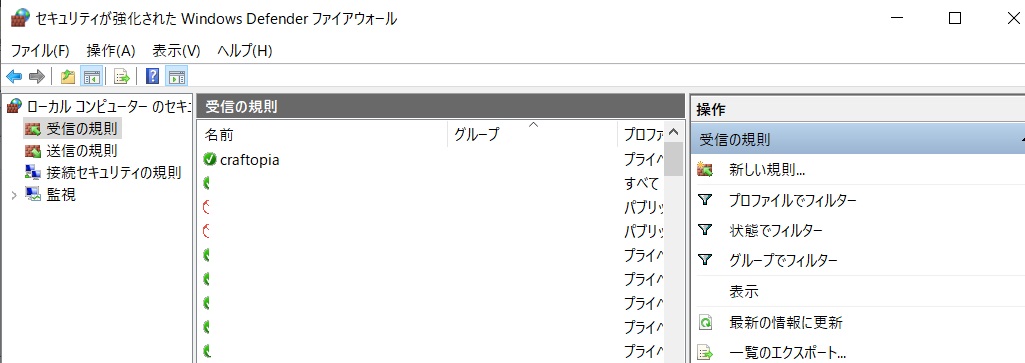
こんな感じで規則が追加されたら成功です!
これでポート開放は完了となります。お疲れさまでした!
■その6 グローバルIPアドレスとポート番号をフレンドに教える
クラフトピアのマルチプレイを始める準備が整いましたので、あとはクラフトピア側でマルチプレイの準備をするだけです。
マルチプレイに参加する予定の人に「ポート番号」と「グローバルIPアドレス」を教えておきましょう。
他の人があなたのサーバーに入る際に必要になります。
ポート番号は「8787」
「グローバルIPアドレス」はこちらの外部サイトから調べられます。
クラフトピアを起動したら、起動画面で「マルチ(開発中)」を選択し、キャラクターを選択、「ホスト&プレイ」を選択しましょう。
あとはいつもどおりワールドなどを選んでゲームをスタートし、他のプレイヤーが参加してくるのを待つだけ、という感じですね。
ここで紹介した設定を行う必要があるのは、上でも言いましたがあくまで「ホスト側」のみですので、参加する側は基本的に準備は有りません。
上で書いたようにホスト側の「ポート番号」と「グローバルIPアドレス」を聞いておくだけですが、ただマルチプレイもあくまで開発中。
どんなエラーなどが発生するかはわかりませんし、ホスト側には回線速度なども結構要求されますので注意が必要です。
あくまで正式版ではなく、まだまだ開発中のゲームを遊ぶ、というのも踏まえた上で楽しく遊んでくださいね。
ポート開放なしでマルチプレイをするには?

上で紹介したポート開放、プロバイダとの契約内容や環境によっては上手く行かない、というパターンも存在するのが困りもの。
ではポート開放をしなければマルチプレイが楽しめないか、というとそういうわけではありません。
その方法についても簡単に解説していきます。
それは「VPN接続」と呼ばれる方法で、特定のソフトを使うことでポート開放などの手間を省く事ができます、が。
この方法は接続している人同士がPCの中身を見放題、つまりセキュリティ的にはかなり問題のある方法でもあります。
本当に信用できる、それこそリアルの友人などと遊ぶ時以外などには絶対使わない、あるいはこの意味がわからないのであれば推奨しません。
ここからの解説はそれらを踏まえた上で解説していきますので、何か問題が発生してもこちらで責任は負いかねますのでご了承ください。
今回は、VPN接続をするためのソフトとしては最も有名な「hamachi」での接続方法を解説していきます。
まずはこの公式サイト(外部リンク)から、hamachiをダウンロードしましょう。
画面中央のWindowsという所からダウンロードできます。
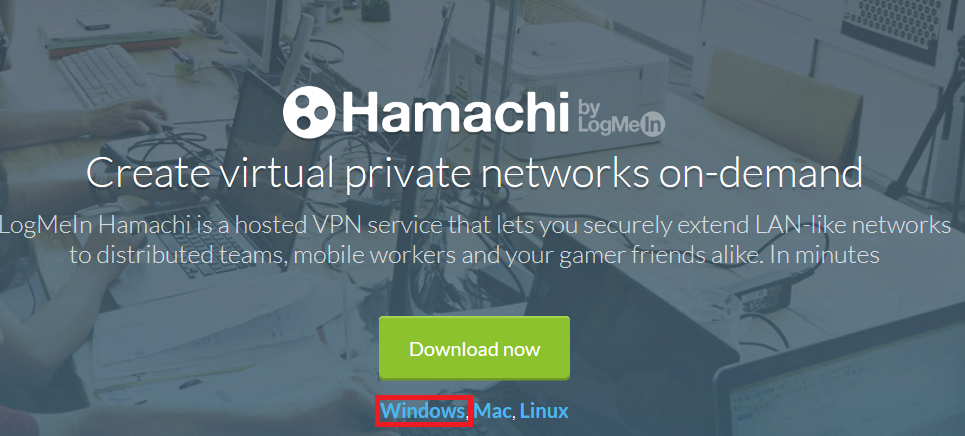
終わったらインストールを開始しましょう、画面に従って次へ進んでいくと「Last Pass」というアプリもインストールするか聞かれますが、これはチェックを外してOKです。
インストールが終わったら、hamachiを起動するにチェックを入れたまま終了し、そのままhamachiの設定を行いましょう。
hamachiが起動したら、黄色い「電源ボタン」のようなところをクリックしましょう、するとログインエラーと表示されるハズです。
そうしたら今度は「登録」をクリックし、メールアドレスとパスワードを入力してアカウントを作成しましょう、この辺りはまぁよく要求される事ですね。
アカウント作成が終わったら、画面には「既存ネットワークに参加」と「新規ネットワークを作成」という項目が出ていると思います。
マルチプレイにおいて「ホスト側」になる時は「新規ネットワークの作成」を選び、他の人のゲームに参加するなら「既存ネットワークに参加」です。
「新規ネットワークを作成」を選んだら、適当にネットワークIDとパスを設定しましょう、英数字であれば基本的に何でもOK。
あまり単純な文字列などを設定するのはオススメしませんが、かといって適当な英数字を羅列しただけだと後で困りますのでしっかり設定しましょう。
それが終了したら、そのネットワークIDとパスワードを、ゲームに参加予定の人たちに教えてhamachiからネットワークに参加してもらいましょう。
これで、hamachiを起動してネットワークに参加している限り、クラフトピアでマルチプレイを行う事が可能になります。
この場合ホスト側は「ホスト&プレイ」を選択するだけ、ゲスト側は「hamachiでホストになっている人のIPアドレス」を入力すればOK。
と、このようにhamachiを使ってVPN接続をする場合、上で紹介したようなポート開放の手間はすべてなくなる、という感じです。
しかし上でも書いたように、セキュリティ的な問題は発生しやすい方法ではありますので、決して見知らぬ他人とのマルチプレイにこれを利用するのはオススメしません。
気心の知れた友人と遊ぶための利用法、とも言えますので、繰り返しになりますがよく考えた上で使うようにしてください。
クラフトピアマルチプレイまとめ
- 冒険・農業・建設!何でもありのオープンワールドアクション!
- マルチに制限はほぼなし!アイテムなどでもめないよう注意!
- ポート開放などが必須!VPN接続を使う場合は注意を!
マインクラフトなどでもこういったマルチにある程度下準備が必要な物がありましたし、覚えておいて損はないですね。
手間であるのは間違いないので、よくわからない、という人は正式にマルチプレイが遊び安くなるまで待ってみるのも有りかも知れません。














